STRIKE PACKの使い方。
今回はセカンダリーメニュー編です。
その他の使い方は▼
>>「STRIKE PACK F.P.S.Dominator」の使い方・設定方法 [MOD編]
>>「STRIKE PACK F.P.S.Dominator」の使い方・設定方法【マッピング編】
>>「STRIKE PACK F.P.S.Dominator」の使い方・設定方法【ターボ2.0(連射機能)】
まず最初にSTRIKE PACKを有効に使用するために不可欠な「セカンダリーメニュー」ってご存じですか?
ゲーム内で選択するボタンレイアウトとSTRIKE PACKが認識しているボタンレイアウトを適合・一致させるための機能です。
例えばDestiny2のゲーム内ボタンレイアウト設定で「レフティ」が設定してあったとすると、STRIKE PACKのセカンダリーメニューでDestiny2のボタンレイアウト「レフティ」に設定してあると認識させてあげるということ。
セカンダリーメニューモードでは様々なゲーム、そしてゲーム内ボタンレイアウトが用意されています。
それらのゲーム、そしてゲーム内で適用しているボタンレイアウトをコントローラーを操作することで設定していきます。
それでは一つずつ手順を見ていきます。
1.セカンダリーメニューモードに入る
セカンダリーメニューに入るには十字キーの右ボタンを長押し(約5秒)します。
この時、PS4コントローラー「DualShock4」(以後DS4)のライトバーが白く点灯していたらセカンダリーメニューモードが立ち上がっています。
もし緑に点灯した場合はセカンダリーメニューには入っているのですが、L1R1とL2R2がSTRIKE PACK内の設定で逆になっています。
2.ゲームタイトルおよびゲーム内ボタンレイアウト確認
セカンダリーメニューに入れたら、次は現在STRIKE PACKに設定されているゲームタイトルとゲーム内ボタンレイアウトを確認します。
セカンダリーメニューモード中に特定のボタンを押すとDS4のライトバーが点灯or点滅して現在設定しているゲームタイトルおよびゲーム内ボタンレイアウトを示してくれます。
- □ボタン押→ゲームタイトル(紫に点滅)
- 〇ボタン押→ゲーム内ボタンレイアウト(オレンジに点滅)
といった様に示します。
それぞれの点滅の色、回数によってゲームタイトル、ゲーム内ボタンレイアウトを判断します。
ゲームタイトル、ゲーム内ボタンレイアウトとそれぞれのライトバー点滅の対応表は後述します。
3.ゲームタイトルとゲーム内ボタンレイアウトの設定
次はSTRIKE PACKにどのゲームタイトルでどのゲーム内ボタンレイアウトが選択されているか設定していきます。
以後、出てくるゲームタイトルやゲーム内ボタンレイアウトは購入当時のものなので、現在は変更されている可能性が高いです。
もし違った場合は対応するゲームタイトルなどは取扱説明書に記載されているので、参考程度にお願いします。
ゲームタイトル
まずはゲームタイトルを見ていきます。
現在、STRIKE PACK内で設定できるゲームタイトルは5つ。
それに対応した点滅は以下の表に▼
| ゲームタイトル | 点滅色 | 点滅回数 |
| COD:WWⅡ / COD:Infinite Warfare | 紫 | 1回 |
| COD:Black Ops Ⅲ | 紫 | 2回 |
| Destinyシリーズ | 紫 | 3回 |
| Battlefieldシリーズ | 紫 | 4回 |
| Fortnite | 紫 | 5回 |
R2を押すたびに点滅の回数が増加、L2を押すたびに点滅が減少します。
ゲーム内ボタンレイアウト
次はゲーム内でどのボタンレイアウトが選択されているか設定していきます。
この時、ゲーム内ボタンレイアウトがゲーム内で選ばれているものを正しく設定しないとMODが正常に動作しないので注意です。
ゲーム内レイアウトと点滅の対応表は▼
| 点滅回数および点滅色 | COD:WWⅡ / COD:Infinite Warfare | COD:Black Ops Ⅲ | Destinyシリーズ | Battlefieldシリーズ | Fortnite |
| 赤×1 | デフォルト | デフォルト | デフォルト | デフォルト | スタンダード |
| オレンジ×1 | タクティカル | タクティカル | グリーンサム | オルタネイト | クイックビルダー |
| オレンジ×2 | レフティ | レフティ | コールドショルダー | レフティ | コンバットプロ |
| オレンジ×3 | NOM4D | NOM4D | ミラー | レフティオルタナティブ | ビルダープロ |
| オレンジ×4 | NOM4Dタクティカル | チャーリー | ジャンパー | ||
| オレンジ×5 | NOM4DLEFTY | 片腕ガンスリンガー | パペッティア | ||
| オレンジ×6 | バンパージャンパー | バンパージャンパー | |||
| オレンジ×7 | バンパージャンパータクティカル | バンパージャンパータクティカル | |||
| オレンジ×8 | チャーリー | スティックと移動 | |||
| オレンジ×9 | 片腕ガンスリンガー | ||||
| オレンジ×10 | スティックと移動 | ||||
| オレンジ×11 | ブロウラー | ||||
| オレンジ×12 | ビースト |
SHAREボタンで点滅が増加、OPTIONボタンで点滅が減少します。
選択しているとデフォルト位置では赤色に点滅します。
4.L1L2⇔R1R2の入れ替え
ゲーム内でL1L2とR1R2を入れ替えている場合、STRIKE PACK内の設定も入れ替える必要があります。
手順は▼
- セカンダリーメニューに入る
- L1で入れ替え
デフォルト位置の場合はライトバーが白く、入れ替えるとライトバーが緑に点灯します。
最後に
以上で設定した内容は接続を切ったり、電源を落としても保存されます。
と言うことは色々なゲームタイトルをプレイする場合は、その都度、設定しなければいけないということです。
手順も少し複雑に感じますが、ゆっくり手順通りに設定、確認していくとできると思います。
普通に使って変な挙動をするときは、このセカンダリーメニューを確認してみてください。









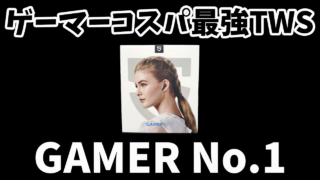











コメント